Duizenden berichten zijn binnengekomen en vertrokken van X, het platform dat vroeger bekend stond als Twitter. Soms kunnen gebruikers proberen oude, interessante of cruciale berichten te vinden. Het is echter een hele uitdaging om dit bij te houden voor een actieve gebruiker die meerdere berichten plaatst. Tegelijkertijd kan het enorme aantal tweets verwarrend zijn voor iemand die er doorheen probeert te bladeren. Desondanks zijn er eenvoudige manieren om oude Twitterberichten te vinden, ongeacht hun leeftijd.
Het is je misschien al opgevallen dat oudere tweets het moeilijkst te vinden zijn. De stress van het openen van elke tweet kan behoorlijk ontmoedigend zijn. Maar met wat hulp van tools en functies om tweets te vinden, wordt alles gemakkelijker. Maar eerst moet je de eerste stap zetten om de basis van het gebruik van deze methoden te begrijpen. Daarom zal het grondig lezen van dit artikel je ogen openen voor alles wat je moet weten.
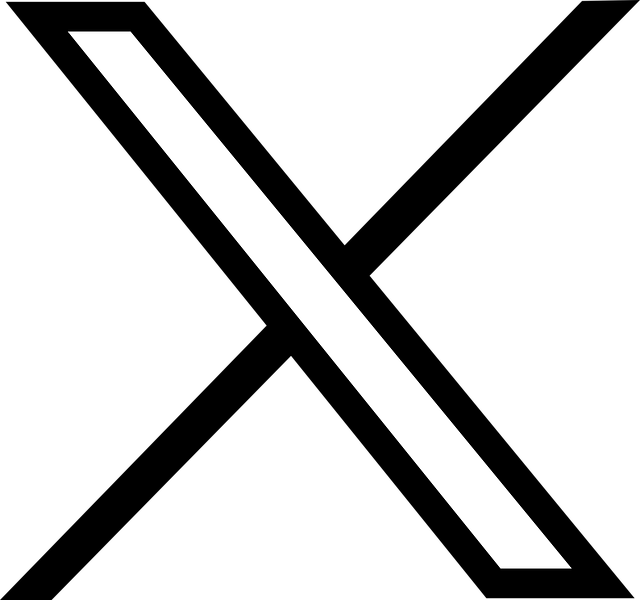
Inhoudsopgave
4 methodes om eerdere tweets te vinden
Vaak wil je je gênante tweets terugvinden voordat je publiek dat doet. Het bijhouden van een gezond sociaal profiel is essentieel zodat je je volgers niet verliest. Gelukkig zijn er verschillende manieren om oude tweets terug te vinden op het X-platform. Met sommige methoden kun je het proces op je eigen account voltooien. Bij andere kun je een tool van derden gebruiken. Je kunt sommige van deze methoden ook gebruiken om verwijderde tweets te vinden. Weten hoe je een oude Twitter-post vindt is essentieel, ongeacht de methode die je gebruikt.
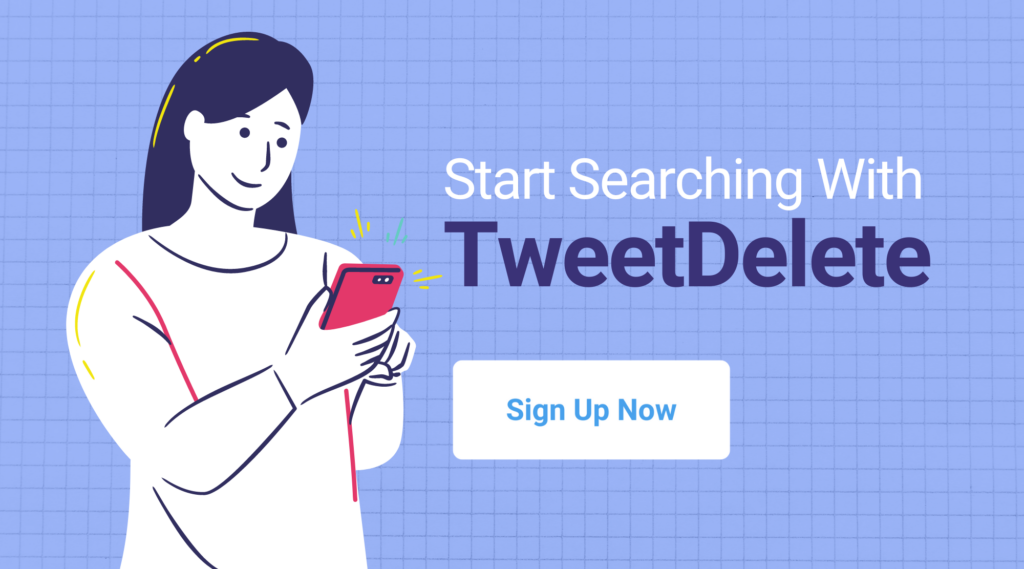
Hoe oude tweets vinden met geavanceerd zoeken via Twitter
X heeft een geavanceerde zoekfunctie die diep in het systeem doordringt om informatie te vinden. Deze methode is de meest eenvoudige manier om eerdere tweets op het platform te vinden. De geavanceerde zoekfunctie filtert tweets op trefwoorden, accounts, hashtags en datums. Je hebt ook de optie om tweets te filteren op reacties, likes en betrokkenheid. Dit betekent dat je specifieke of vergelijkbare berichten met dezelfde kenmerken kunt vinden.
Hier lees je hoe je het in vijf eenvoudige stappen gebruikt:
- Log in op je X-account in een webbrowser. Selecteer de zoekbalk van de browser of het vergrootglaspictogram van de app.
- Voer een zoekterm in en voer een query uit.
- Zodra het zoekresultaat op het scherm verschijnt, selecteer je "Geavanceerd zoeken" aan de rechterkant van het scherm. Je kunt ook rechtstreeks naar de geavanceerde zoekpagina in een browser gaan.
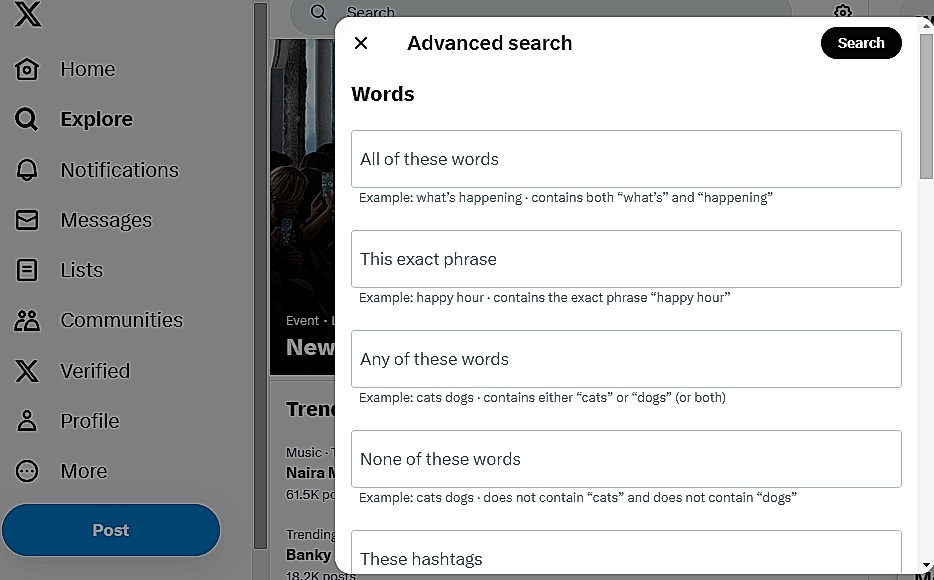
- Vul de tabs onder elke sectie in volgens jouw specifieke wensen. Je kunt trefwoorden, gebruikersnaam, minimum aantal engagementen en data invoeren.
- Klik op "Zoeken" om de zoekopdracht uit te voeren.
De resultaten van de geavanceerde Twitter-zoekopdracht verschijnen op het scherm. Het goede aan deze functie is het gebruik van zoekoperatoren om specifiekere resultaten te krijgen. Bijvoorbeeld, een van deze woorden tab gebruikt de "OR" operator om een van de woorden die je hebt ingevoerd te vinden. Je kunt zelfs beslissen om een bepaald woord of zinsdeel niet op te nemen in de zoekresultaten. Het enige nadeel is dat de geavanceerde zoekfunctie niet werkt op de mobiele app.
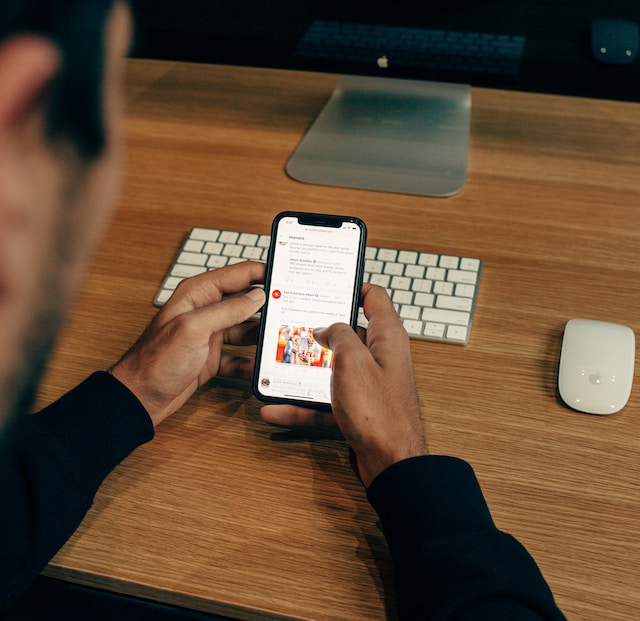
Oude Tweets Vinden Met Twitter Archief
Een andere vertrouwde manier om oude berichten op X te vinden is door je archief te gebruiken. Het Twitter-archief bevat de volledige gegevens van een account vanaf de dag van aanmaak tot de dag van vandaag. Gelukkig kun je een volledig archief van je tweets opvragen. Je kunt je activiteiten bekijken en een back-up van deze gegevens bewaren. In het archief kun je ook de datum van je tweets, likes en retweets op elke tweet zien. Je krijgt ook verwijderde tweets te zien.
Hier wordt in dertien stappen uitgelegd hoe je deze methode gebruikt:
- Log in op je X-account via een webbrowser of mobiele app.
- Klik op "Meer" in de linkerzijbalk van de browserversie. Veeg naar rechts als je op de mobiele app zit.
- Klik of tik op de pijl voor "Instellingen en ondersteuning" om een vervolgkeuzemenu te openen.
- Selecteer "Instellingen en privacy" in het menu.
- Selecteer "Uw account" in het instellingenmenu.
- Selecteer "Een archief van uw gegevens downloaden".
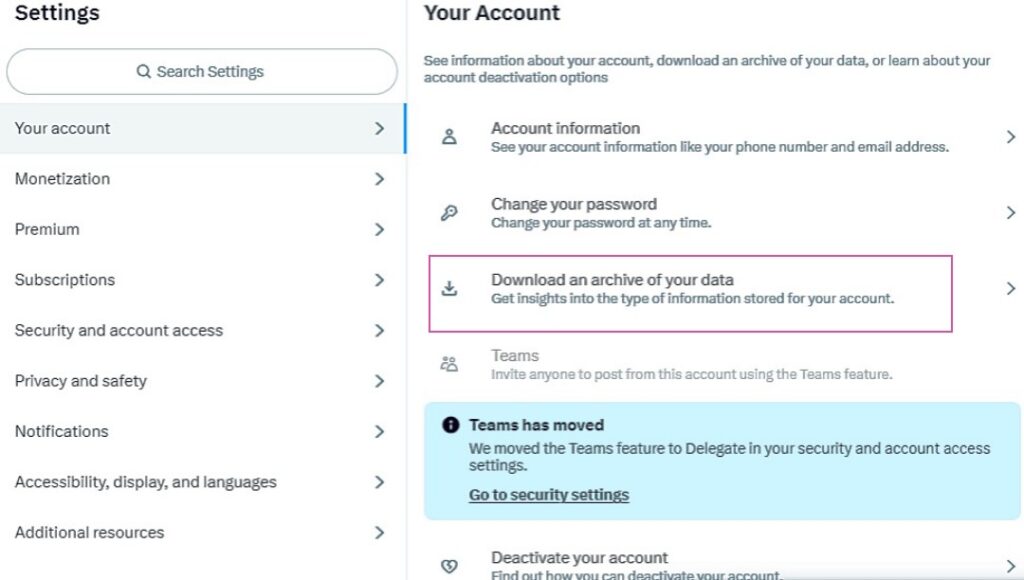
- Er verschijnt dan een pop-upvenster waarin je het wachtwoord van je account kunt invoeren. Kies een verificatiemethode op de volgende pagina.

- Selecteer "Archief opvragen" onder het gedeelte Twitter-gegevens.
- Twitter kan enkele uren of dagen nodig hebben om je archief klaar te maken. Je ontvangt een e-mail en pushmelding zodra het klaar is.
- Klik op de link in de melding om het downloaden te starten. Je kunt ook teruggaan en de downloadknop onder Je account gebruiken.
- Hiermee download je een ZIP-bestand met je X- of Twitter-gegevens.
- Start het ZIP-bestand met een archiefviewer of webbrowser.
- Selecteer het bestand "Your Archive.html" om een samenvatting van je gegevens te zien.
De Wayback Machine gebruiken om oude berichten op X te vinden
De Wayback Machine is het internetarchief dat schermafbeeldingen van webpagina's bevat. Deze tool is perfect voor het vinden van oude Twitter-posts van accounts die je niet in hun archief kunt vinden. Het enige nadeel is dat de machine alleen populaire Twitterpagina's archiveert. Je hebt misschien geluk als de tweet die je wilt vinden van een populair account is.
Hier lees je hoe je het in vier eenvoudige stappen kunt gebruiken:
- Ga naar de Wayback Machine-website.
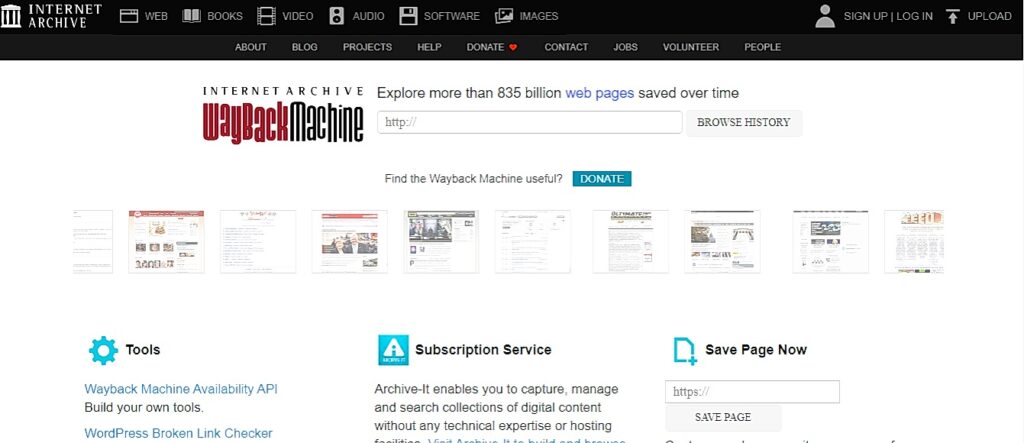
- Voer de Twitter URL-koppeling van de eigenaar van de tweet in het zoekvak bovenaan in.
- Klik op "Door geschiedenis bladeren". Je ziet de schermafbeeldingen van het Twitter-account van de persoon, gerangschikt op datum.
- Selecteer het jaar dat je wilt zien in de grafiek bovenaan het scherm. Klik op een datumballon voor de betreffende datum.
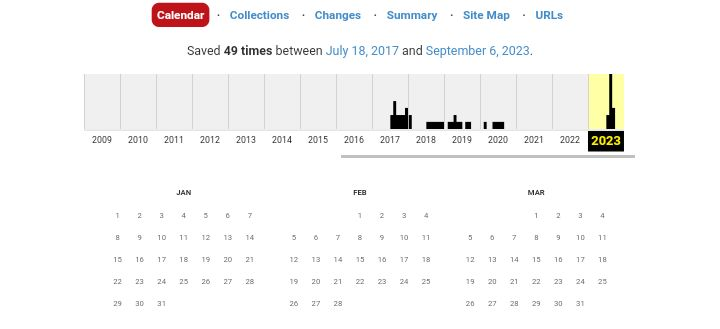
Je ziet screenshots van de post van de geselecteerde datum. Omdat de machine geen oudere tweets toont, zie je misschien niet meer dan 20 tweets per dag.
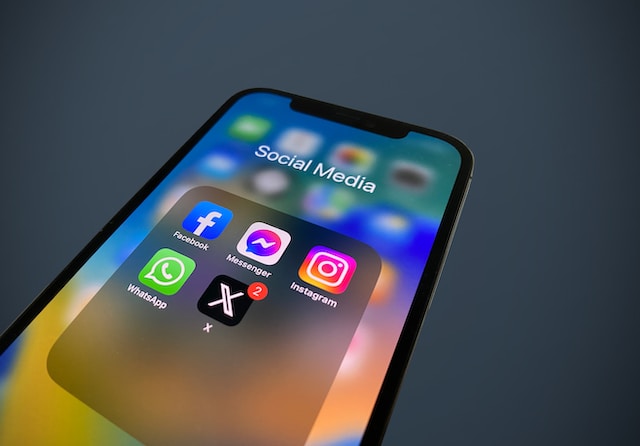
De zoekfunctie van Tweet Hunter gebruiken
Tweet Hunter is een krachtige webtool om oude Twitter-posts te vinden zonder veel stress. Om de tool te gebruiken, log je in op je X-account. Begin dan de zoektocht naar je oude tweets.
Hier lees je hoe je het in vier stappen gebruikt:
- Log in bij Tweet Hunter met je X-account.
- Klik op "Autoriseer app" om de app toegang te geven tot je account. Je wordt nu doorverwezen naar je dashboard.
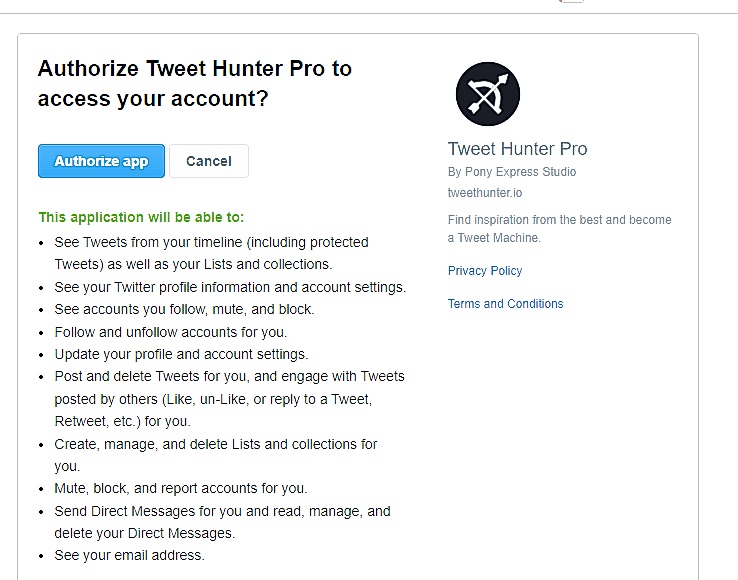
- Klik op de "Tweetbibliotheek" op de linkerzijbalk en selecteer "Zoeken".
- Voer het onderwerp in van de tweets die je wilt vinden.
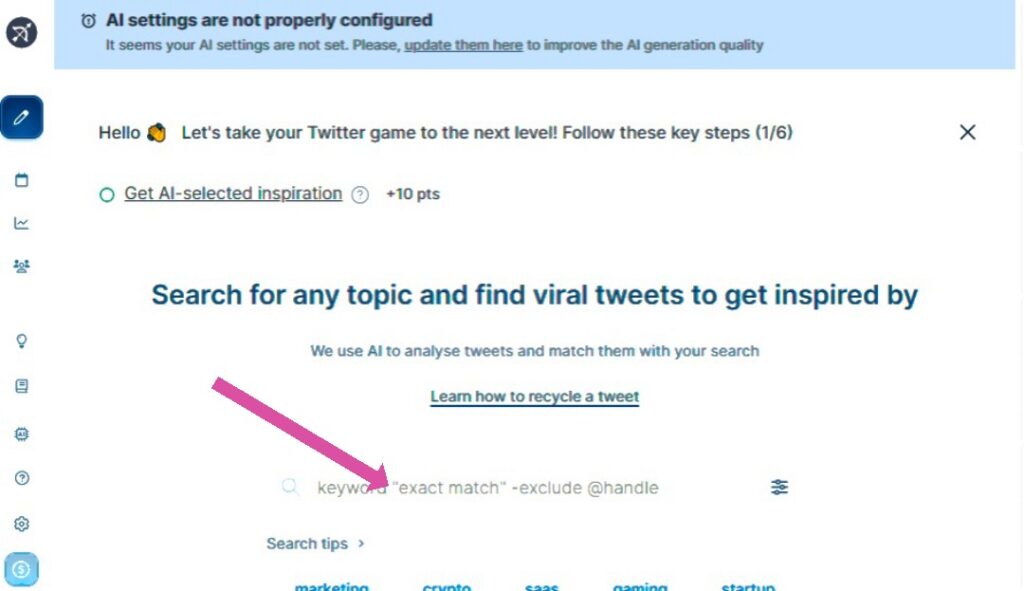
De zoekresultaten verschijnen op de pagina. Bovendien kunt u uw zoekresultaten filteren met behulp van de tool. U hoeft alleen maar het pictogram aan de rechterkant van het zoekvak te selecteren om een filteroptie te selecteren.
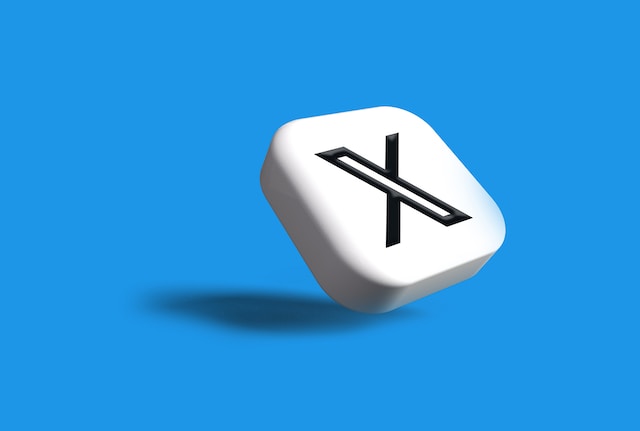
Hoe oude tweets doorzoeken op het X-platform
Met sommige van de hierboven beschreven methoden kun je alleen het bestand of de locatie van je tweets ophalen. Je moet een zoekproces doorlopen om de tweets te bekijken. Tegelijkertijd kun je oude tweets doorzoeken met de basiszoekfunctie op je account. Je moet alleen begrijpen hoe je trefwoorden kunt gebruiken om het resultaat te filteren. De methoden om oude tweets te zoeken op het platform zijn vrij eenvoudig.
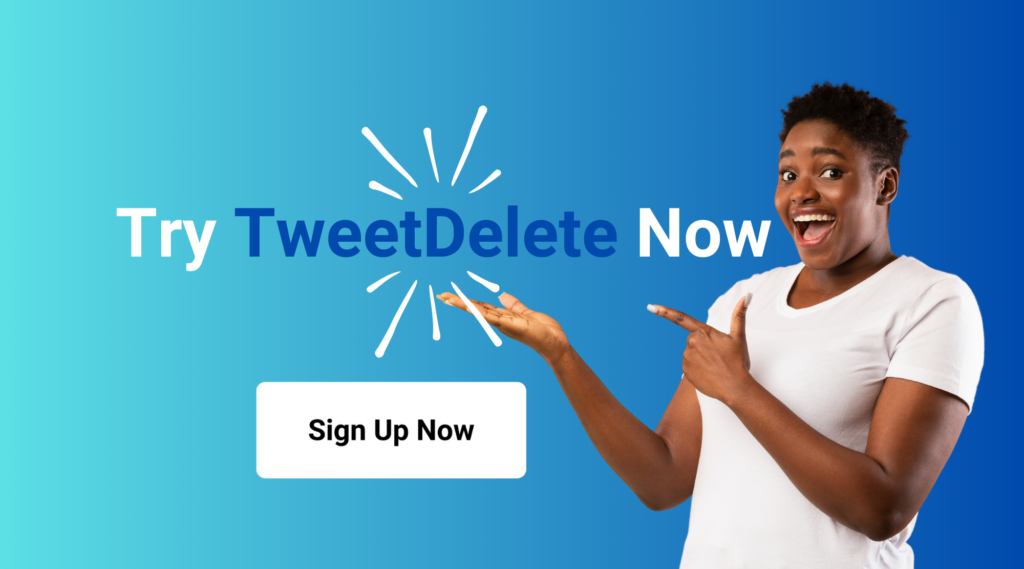
Je oude tweets doorzoeken met Twitter Zoeken
Zoals vermeld, is de geavanceerde zoekfunctie niet aanwezig in de mobiele app X. Met de eenvoudige Twitter-zoekfunctie kun je echter een reeks trefwoorden gebruiken om oude tweets te doorzoeken. Deze methode is effectief voor het vinden van oude tweets op datum. Het levert een specifieker resultaat op zonder dat je veel processen hoeft te doorlopen. Bovendien is deze methode effectief op elk kanaal met toegang tot het microblogplatform.
Hier lees je hoe je de functie in vier stappen gebruikt:
- Meld je aan bij je X, oftewel Twitter-account, op elk apparaat.
- Klik op het tabblad Zoeken op de pagina.
- Voer de volgorde van de zoekopdracht in deze volgorde in: Van: Twitter gebruikersnaam sinds: jaar-maand-datum tot: jaar-maand-datum.
- Voer de zoekopdracht uit om resultaten van oude tweets van het account te krijgen. Selecteer "Laatst" om de tweets uit de door jou gewenste periode te zien.

Toegang tot je oude tweets uit je X-archief
Nadat je het archiefbestand hebt geopend, moet je zoeken naar je vorige tweets. Net als je standaard X-pagina wordt het archiefbestand geopend in je webbrowser. Selecteer de optie "Tweets" om al je tweets te bekijken. De lijst met tweets wordt in omgekeerd chronologische volgorde weergegeven. Het zoekvak aan de rechterkant is handig voor het uitvoeren van een zoekopdracht naar tweets. Er zijn ook filters waarmee je oude tweets kunt doorzoeken volgens jouw voorkeur. Elke tweet in dit bestand heeft een link die je naar de live tweet op je account brengt.
Houd er echter rekening mee dat je berichten in het archief niet kunt bewerken of retweeten. Je kunt voor elke activiteit het beste naar de live tweet gaan. Je kunt je Twitter-archief ook verwijderen om je activiteiten te wissen. Uit alle details in dit artikel weet je inmiddels dat iedereen oude Twitterberichten kan vinden. Dit maakt het essentieel om elke belastende tweet van je profiel te verwijderen. Hoewel sommige externe tools nog steeds verwijderde berichten kunnen vinden, zal het verwijderen ervan je een veilig gevoel geven. Daarnaast kan het een uitdaging zijn om veel van deze tweets in bulk te verwijderen.
Hoe TweetDelete je helpt oude Twitter-posts te vinden
X heeft een lange geschiedenis. Het platform bestaat tenslotte al sinds 2006. Als je een stichtende twitteraar bent, heb je waarschijnlijk een lange tweetgeschiedenis. TweetDelete kan je helpen om je oude Twitter-posts terug te vinden.
Nadat je een kopie van je postarchief hebt aangevraagd bij X, kun je het uploaden naar TweetDelete. Gebruik vervolgens je archief om oude berichten te zoeken en te vinden. Terzijde: als je eerder een bericht of tweet uit het archief hebt verwijderd, kun je deze niet meer zien.
Belangrijkste kenmerken van TweetDelete
TweetDelete is een van de meest uitgebreide tools voor het beheren van X-posts. Het beschikt over verschillende functies om ervoor te zorgen dat je bovenop je X-account zit. Wees gerust dat TweetDelete je helpt om je postfeed altijd fris en professioneel te houden. Hier zijn een paar van de favoriete functies van onze klanten.
- Geautomatiseerde verwijdering van berichten. Je hebt een druk leven, dus het is makkelijk om je sociale media aan de kant te zetten. Gebruik de functie voor automatisch verwijderen van TweetDelete om het verwijderen van berichten regelmatig te plannen. Je stelt de parameters in voor het verwijderen van tweets en laat het met rust. TweetDelete zal verwijderfuncties uitvoeren op basis van je voorkeuren totdat je zegt dat het moet stoppen.
- Verwijder al je tweets en posts in één keer. Wil je je X-reis helemaal opnieuw beginnen? In plaats van je account helemaal te verwijderen, kun je ook al je berichten verwijderen. Met X kun je je berichten alleen individueel verwijderen. Als je je account echter verbindt met TweetDelete, kan ons platform je tweets in bulk verwijderen. Of kies ervoor om ze allemaal te verwijderen.
- Verwijderde tweets bekijken. Als je je X-account of tweets in het verleden hebt verwijderd en ze wilt bekijken, kan TweetDelete je helpen. Upload je archief naar TweetDelete om inzicht te krijgen in je verwijderde tweet- of postgeschiedenis. Daarna kun je, als je dat wilt, ervoor kiezen om ze permanent te verwijderen.
Je krijgt toegang tot al deze functies en meer, afhankelijk van je TweetDelete plan.
Succesverhalen van tevreden TweetDelete-gebruikers
Meer dan 2 miljoen gebruikers zijn geabonneerd op TweetDelete om de geavanceerde X post management tools te gebruiken. Sommige gebruikers beweren dat het platform hen heeft gered in sollicitatiegesprekken, vriendschappen en relaties. Anderen beweren dat het uitstekend is voor het opschonen van X-feeds voor een positieve en professionele uitstraling. Het enige waar gebruikers het over eens zijn, is hoe makkelijk en naadloos TweetDelete te gebruiken is. Geloof ons niet op ons woord, maar bekijk een paar van onze beoordelingen.
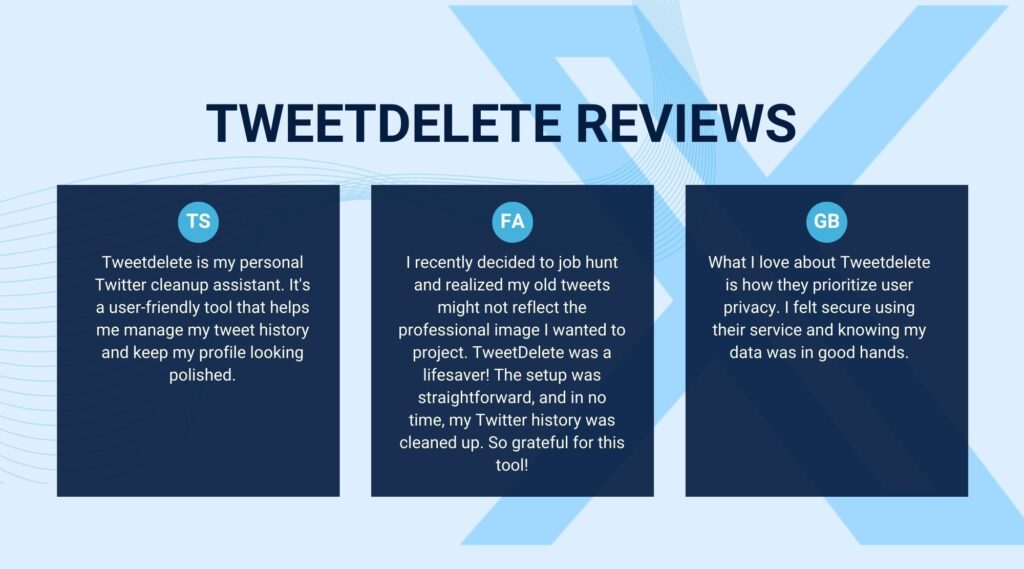
TweetDelete is een van de beste platforms voor het beheren van je tweetgeschiedenis. Met deze webapp kun je je tweets en berichten uit het verleden uploaden en bekijken. Je kunt ook één voor één of in bulk oude berichten verwijderen. Er is nog nooit een makkelijkere manier geweest om je X-account te beheren. Begin vandaag nog met het veilig bekijken en verwijderen van je X-accountgeschiedenis.










